Win10系统下双显卡切换到独立显卡的方法
现在的很多win10系统采用的都是双显卡,但是有时候要玩一些游戏的时候,需要切换到独立显卡,那么双显卡要怎么切换到独立显卡呢,针对这个问题,小编就给大家分享一下Win10系统下双显卡切换到独立显卡的方法吧。
第一步、按下Win+X组合键,打开超级菜单,点击其中“设备管理器”;
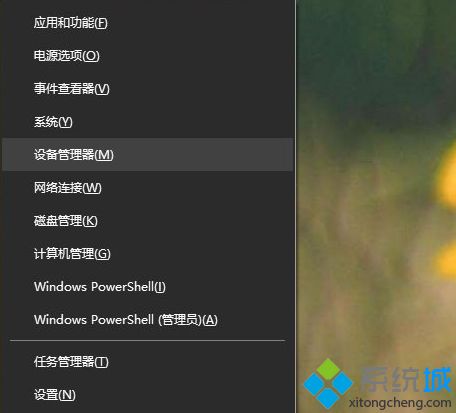
第二步、在设备管理器找到显示适配器选项;
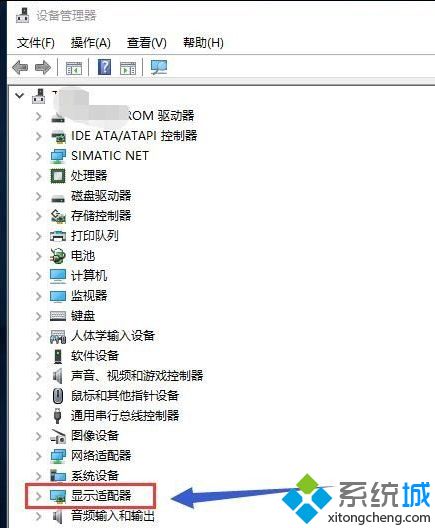
第三步、打开显示适配器选项,可以看到两个选卡列表,第一个是集成显卡,第二个是独立显卡;
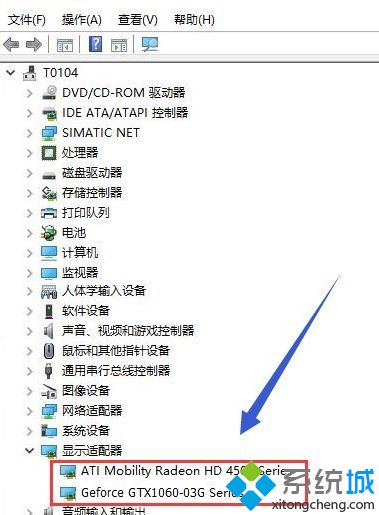
第四步、首先右键单击集成显卡,点击选择弹出菜单中的“禁用设备”;
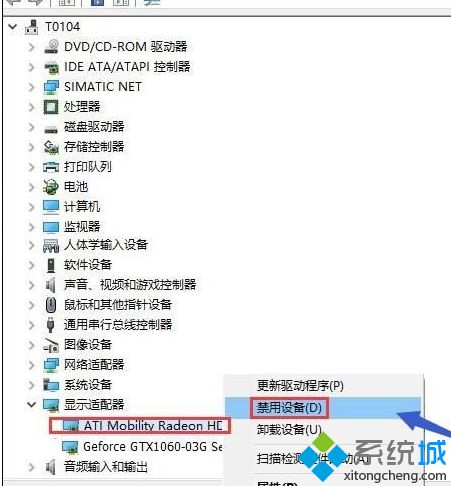
第五步、系统提示设备将停止运行,点击是按钮,集成显卡被禁用了,屏幕会瞬间闪烁一下,一般此时会自动启用独立显卡,不行的话手动启动,往下看;
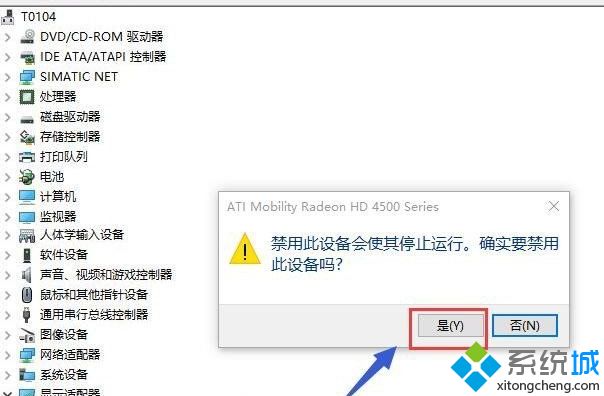
第六步、我们接着来手动启动独立显卡,右键单击独立显卡,选择启用设备即可。
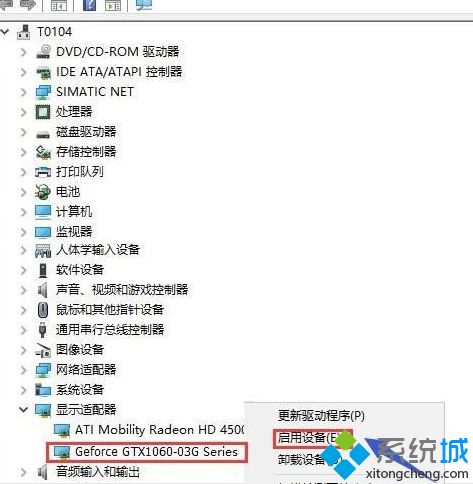
关于Win10系统下双显卡切换到独立显卡的方法就给大家分享到这边了,大家可以参照上面的方法来切换到独立显卡。
相关教程:怎么区分显卡双显卡可以一起用吗amd右键没有显卡切换双显卡有必要吗切换独显显示拒绝访问我告诉你msdn版权声明:以上内容作者已申请原创保护,未经允许不得转载,侵权必究!授权事宜、对本内容有异议或投诉,敬请联系网站管理员,我们将尽快回复您,谢谢合作!










